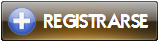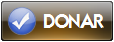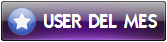Twister
Aprendiz


 Mensajes : 1277 Mensajes : 1277
Edad : 27
Localización : Valladolid
Inscripción : 11/04/2009
Reputación : 88
Créditos : 1184
 |  Tema: Tutorial - Userbar normal Tema: Tutorial - Userbar normal  Sáb Jul 25, 2009 5:12 am Sáb Jul 25, 2009 5:12 am | |
| Pues ya que esta de moda eso de hacer tutorial yo voy a hacer uno mostrando como hacer una userbar normal , que cuando hayamos acabado los pasos que vienen a continucacion nos quedara asi
[Tienes que estar registrado y conectado para ver esa imagen]
EMPEZAMOS :
1º- Lo primero de todo es crear un nuevo documento de 350x19 px , que es el tamaño de las userbar normales. Despues seleccionamos la casilla reflejo que se ve en la imagen
[Tienes que estar registrado y conectado para ver esa imagen]
y llenamos el documento que acabamos de crear con los colores que querais , que en ese caso yo eligi el azul
[Tienes que estar registrado y conectado para ver esa imagen]
2º-Ahora debemos crear esas lineas en diagonal que se ven en todas las userbars. Para ello debemos hacer un nuevo documento de 4x4 (si , ya se que es muy pequeño) y luego lo debemos agrandar con la lupa lo maximo posible hasta que nos quede algo asi
[Tienes que estar registrado y conectado para ver esa imagen]
3º-Ahora elegimos la herramienta lapiz y lo vamos llenando con cuadrados en diagonal para que quede asi mas o menos
[Tienes que estar registrado y conectado para ver esa imagen]
Ahora damos a Editar-->Definir Motivo y os aparecera esta ventana. Le dais a OK
[Tienes que estar registrado y conectado para ver esa imagen]
4º-Lo siguiente es dar en el tampon con el boton derecho y seleccionar la casilla donde pone estampar motivo. Despues en en apartado de arriba seleccionais el motivo que acabais de hacer. La imagen lo explica mejor
[Tienes que estar registrado y conectado para ver esa imagen]
5º-Con todo eso echo , CREAMOS UNA NUEVA CAPA y la llenamos de las lineas diagonales (solo hay que pasar por encima de la userbar con el boton izquierdo apretado). Cuando ya tengamos el fondo con las lineas diagonales añadimos nuestro render que en este caso es uno de Evan Bourne , y lo colocamos de forma que nos quede asi
[Tienes que estar registrado y conectado para ver esa imagen]
6º-Ahora vamos a hacer el contorno , damos a Seleccion-->Todo y os selecionara todo el documento.Despues dais a la herramienta Marco (segunda desde arriba) y apretais el boton derecho sobre la userbar.Os apareceran opciones y debeis dar a la que pone pincel o trazo (Stroke). Os aparecera una ventana como esta
[Tienes que estar registrado y conectado para ver esa imagen]
Poneis las opciones que querais pero lo mas aconsejable es ponerlo como en la imagen y despues dais a OK de modo que os quedara asi
[Tienes que estar registrado y conectado para ver esa imagen]
7º-Solo falta añadir la font que querais (lo mejor es que no sea muy llamativa y preferiblemente en blanco). A mi me quedo asi
[Tienes que estar registrado y conectado para ver esa imagen]
8º-Ahora si queremos podemos hacer que el texto se vea mas y mejor.Para ello damos boton derecho sobre la capa del texto y a la segunda opcion que nos aparece.Despues nos aparecera una lista y tenemos que dar a la ultima opcion donde pone pincel o trazo(Stroke) y seleccionamos estos caracteres
[Tienes que estar registrado y conectado para ver esa imagen]
Despues damos a OK y lo ultimo que vamos a hacer es en la capa de las lineas diagonales le bajamos la opaciodad a un 50% para que quede mejor y...Buala ! ya tenemos nuestra userbar
[Tienes que estar registrado y conectado para ver esa imagen]
Agradecimientos a nadie porque esto lo e echo yo solo xD | |
|